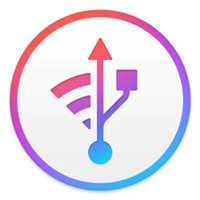
系统辅助 占存:165 MB 时间:2022-05-11
软件介绍: iMazing官方是一款专业的苹果IOS设备管理器,强悍的性能远超苹果的iTunes,iMazing 能让广大果粉...
还不会使用imazing将heic图片文件转成png吗?那么还不会的朋友赶快来学习一下小编带来的使用imazing将heic图片文件转成png的操作方法吧,希望可以帮助到大家哦。
首先,打开该软件。将要转换的heic文件拖入到软件内。
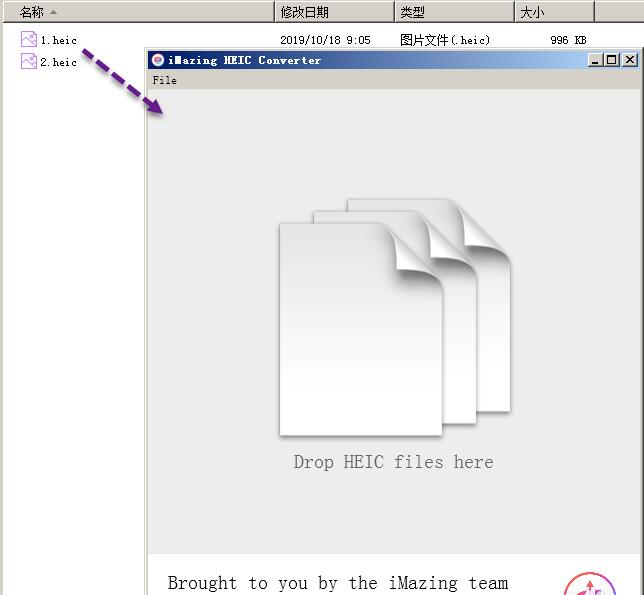
拖入图片后在软件的下方Format处选择要软件的图片类型,这里我选择PNG,选择好后点击【Convert】按钮。
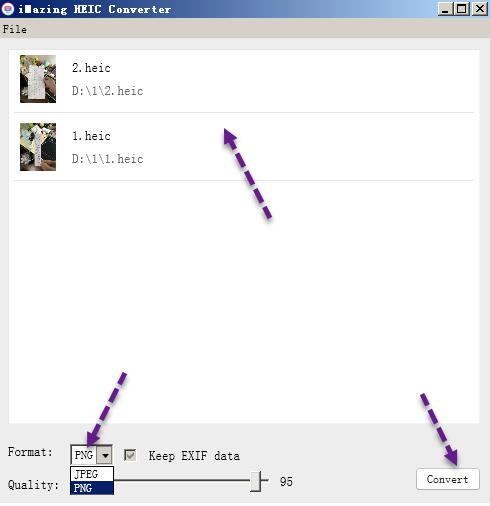
在弹出的窗口选择要存放的图片的位置。这里我选择原来的目录。选择好了就进行转换了。
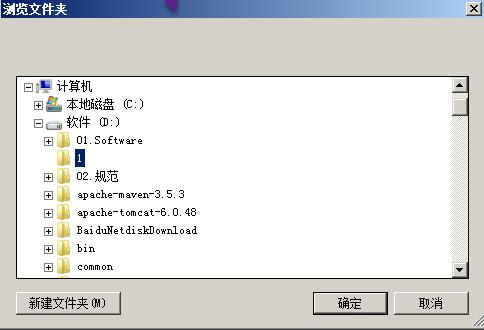
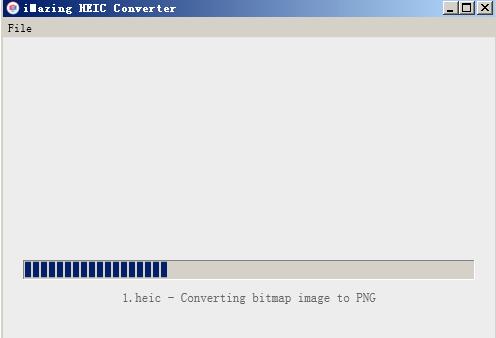
转换好后会弹出对话框,可以点击上面的【Show Files】按钮打开转换后的目录。这样就转换好格式了。
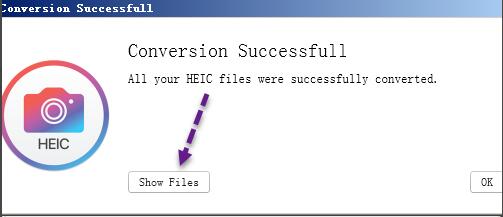
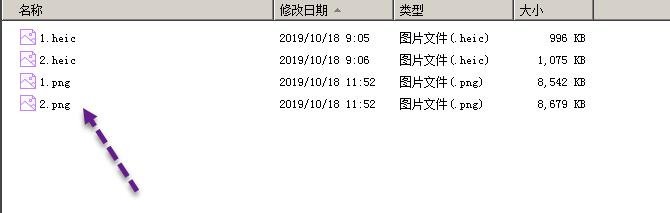
以上就是小编带来的使用imazing将heic图片文件转成png的操作方法,有需要的朋友不要错过哦。